
「WordPressでアフィリエイトを始めたいけど、何から始めたらいいのか分からない」
こんな疑問を解消します。
本記事では、WordPressでアフィリエイトサイトを立ち上げる手順を開設しました。専門用語をなるべく排除して、ITが苦手な方でも理解できるはずです。
また、記事の中にはアフィリエイトを始めるにあたって、覚えておくべき情報リンクも挿入しています。しっかりと記事を読んで、スタートダッシュを決めましょう!
アフィリエイト初心者にWordPressをおすすめする理由
ズバリ!もっとも自由度が高く、企業依存を受けないから。
企業ブログだと自分の記事と関係ない広告が入ります
例えば、企業のブログサービスを使うと、勝手に広告が入ってしまいます。
それは、無料ブログサービスを運営する企業もボランティアでは成り立ちません。収入を得るために広告を入れているからしかたありません。
じゃあしょうがないじゃないか。
との声もあるかもしれません。確かに、広告は許せるとしても、一番怖いのは、IDの強制削除です。
「はてなブログ 強制削除」とかでググるといっぱい出てきます。そういった人の逃げ道がWordPressですね。
ブログの引っ越しが大変です
次に面倒なのが、ブログの引っ越しです。
使っているブログサービスが今一つしっくりこなくて、別のブログサービスに移行しようとした時がとても面倒です。
なぜなら、ブログサービスを運営する企業も、多くのブロガーを集めた方が収益につながります。だから、集めたブロガーを逃がさないように、退会手続きをわざと煩雑な手順にしているからです。
【初心者向け解説】WordPressでアフィリエイトを始める五つの手順
手順は以下の通り
- 手順①:ドメイン(サイトのURL)を決める
- 手順②:サーバー(サイトの土地)を借りる
- 手順③:ドメインとサーバーを連携する
- 手順④:サーバーにWordPressをインストールする
- 手順⑤:WordPressのテーマ(サイトデのデザイン)を選ぶ
手順①:ドメイン(サイトのURL)を決める
まずは、サイトのURLを決めます。
このブログは「maekenblog.net」というドメインですが、ここは何でもかまいません。
ただ、長すぎると覚えにくいので、短く、そしてシンプルにするのがベターです。
ドメイン取得は、GMOが運営する「お名前ドットコム」がおすすめです。
大手なので無難で、割と安いのでおすすめです。
↓↓↓↓
お名前ドットコム
手順②:サーバー(サイトの土地)を借りる
サーバーとは、Webサイトの土地のようなものです。
Web上にサーバーを借りることで、ブログのサイトを設置することができます。
たくさんのサーバー会社がありますが、おすすめは「Xserber」です。
こちらも、理由は大手で、割と安く借りることができるのでおすすめです。
↓↓↓↓
エックスサーバー
![]()
手順③:ドメインとサーバーを連携する
お名前ドットコムで取得したドメインと、Xserberを紐づける作業をします。
ここでは、主に下記の2つの作業をします。
- ① つめ:お名前ドットコム側の作業
- ② つめ:Xserber側の作業
① つめ:お名前ドットコムがわの作業
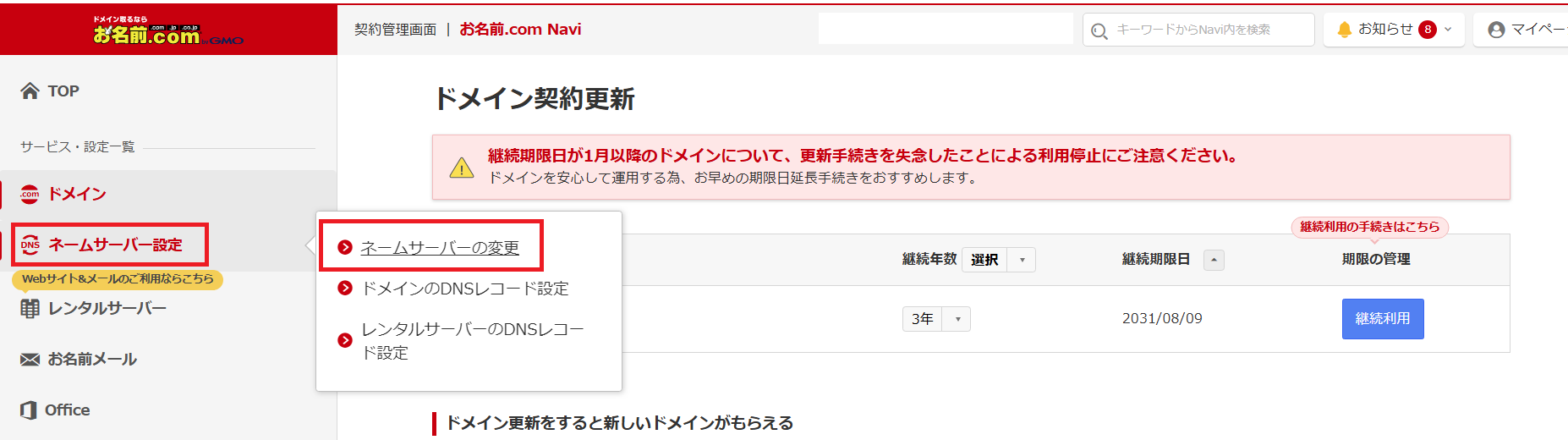
まずは、お名前ドットコムの管理画面に進み、ネームサーバーの変更をクリックします
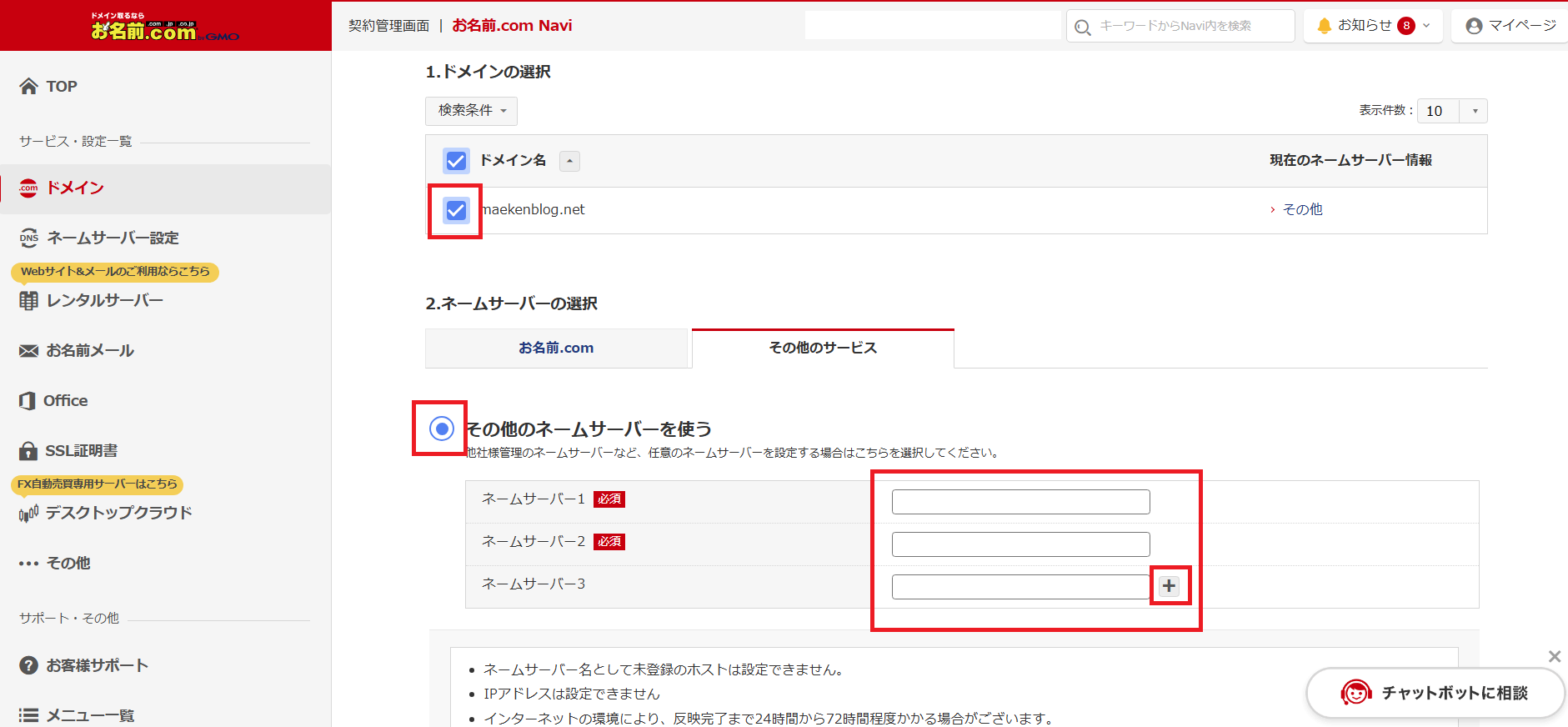
すると、上の画面に移るので、
「ドメイン名」にチェックを入れ、
「その他のネームサーバーを使う」にチェックを入れ、
ネームサーバー情報を入力する欄に、下記を入力します。
- ns1.xserver.jp
- ns2.xserver.jp
- ns3.xserver.jp
- ns4.xserver.jp
- ns5.xserver.jp
入力する欄が、最初は3つしか表示されていませんが、「+」ボタンで、あと2つ追加して下さい。
入力したら、画面右下の「確認」ボタンで登録して下さい。
②つめ:Xserber側の作業
次にXserber側の設定に入ります。
Xserberから
「サーバーアカウント設定完了のお知らせ」
というメールが届いているはずです。
そのメールの中ほどに、
「ユーザーアカウント情報」
が、書かれてあります。その中の、
「インフォパネル」
のURLをクリックしてXserberのサイトに移動します。
ログイン画面が表示されると、
会員IDまたはメールアドレス
と
インフォパネルパスワード
を、入力します。
メールアドレスは登録したアドレスを入力し、パスワードは、送られてきたメールに書かれてあるので、そちらを入力してください。
先ほどの「ユーザーアカウント情報」に書かれてあります。
ログインすると、
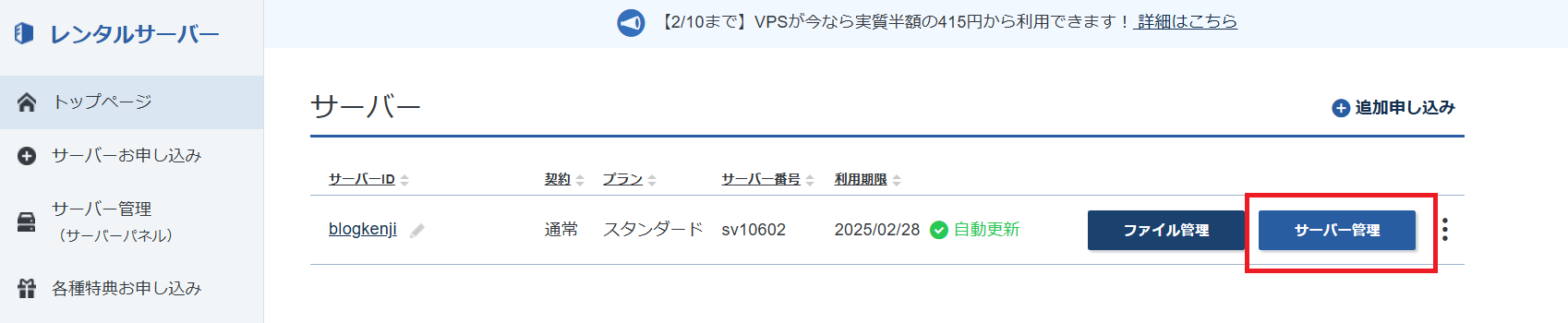
「サーバー」の自分のドメイン名の欄の「サーバー管理」ボタンをクリックします。
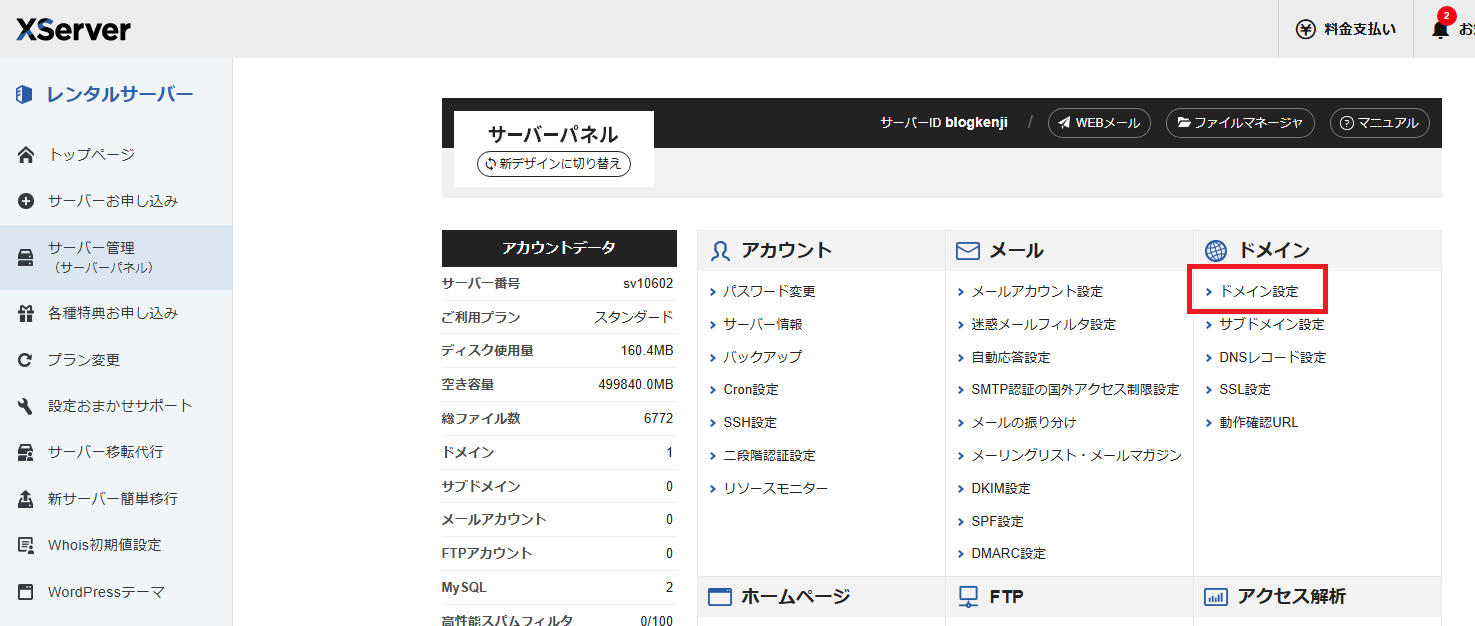
サーバーパネルの
「ドメイン」の欄の
「ドメイン設定」をクリックします。
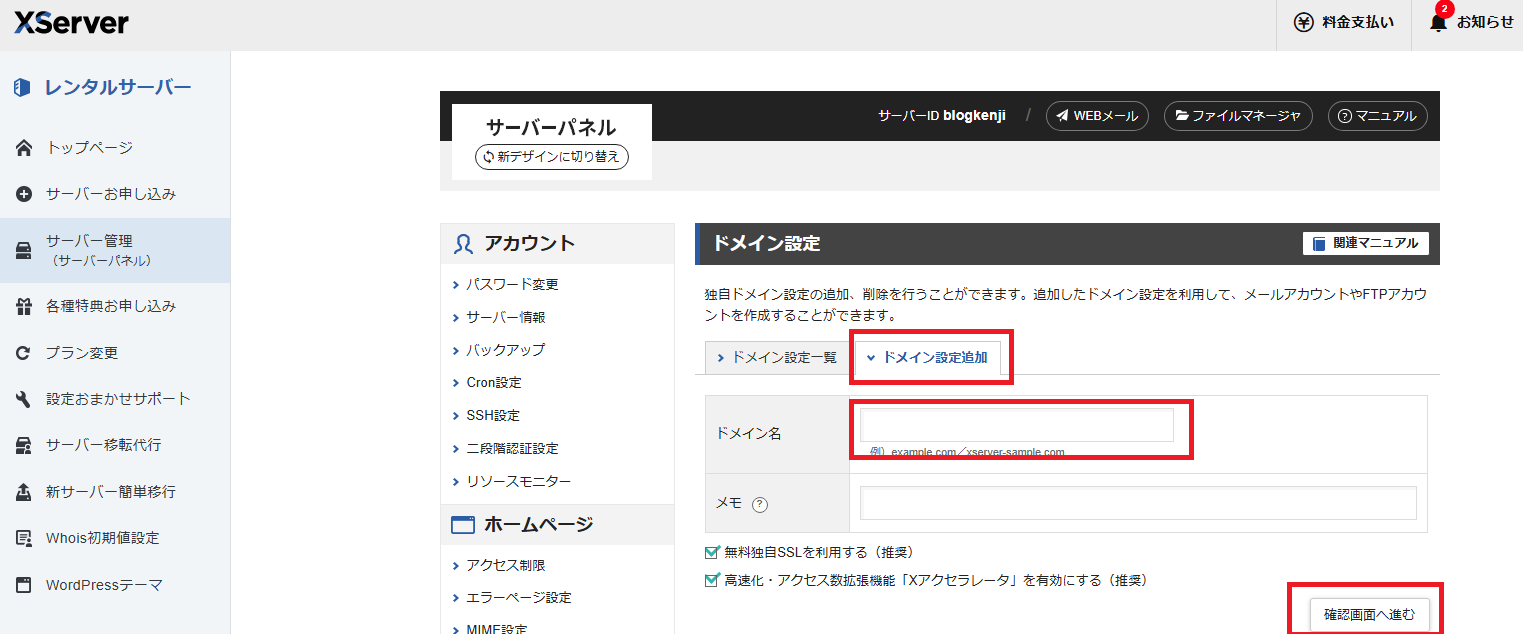
「ドメイン設定の追加」をクリックします。
「ドメイン名」に先ほど、お名前ドットコムで取得したドメインを記入します。
記入したら「確認画面へ進む」ボタンをクリックします。
すると画面が切り替わり、
以下のドメインを設定しますか?
と聞かれるので、
「ドメイン設定の追加確定」ボタンをクリックします。
ここで、手順③は終了です。
連携が終わったから、自分のブログサイトを見てみたいのはやまやまですが、Googleでドメインを入力して検索しても、
「このサイトにアクセスできません」
と表示されてしまいます。
なぜなら、ドメインとサーバーを連携する作業は終わっているのですが、設定作業が終わってすぐ連携されるわけではないからです。この連携に時間がかかるので、1~3日ほど放っておきます。
しかし、作業は続けることができるので、このまま手順④に進みましょう。
手順④:サーバーにWordPressをインストールする
Xserberのサーバーパネルを開きます。
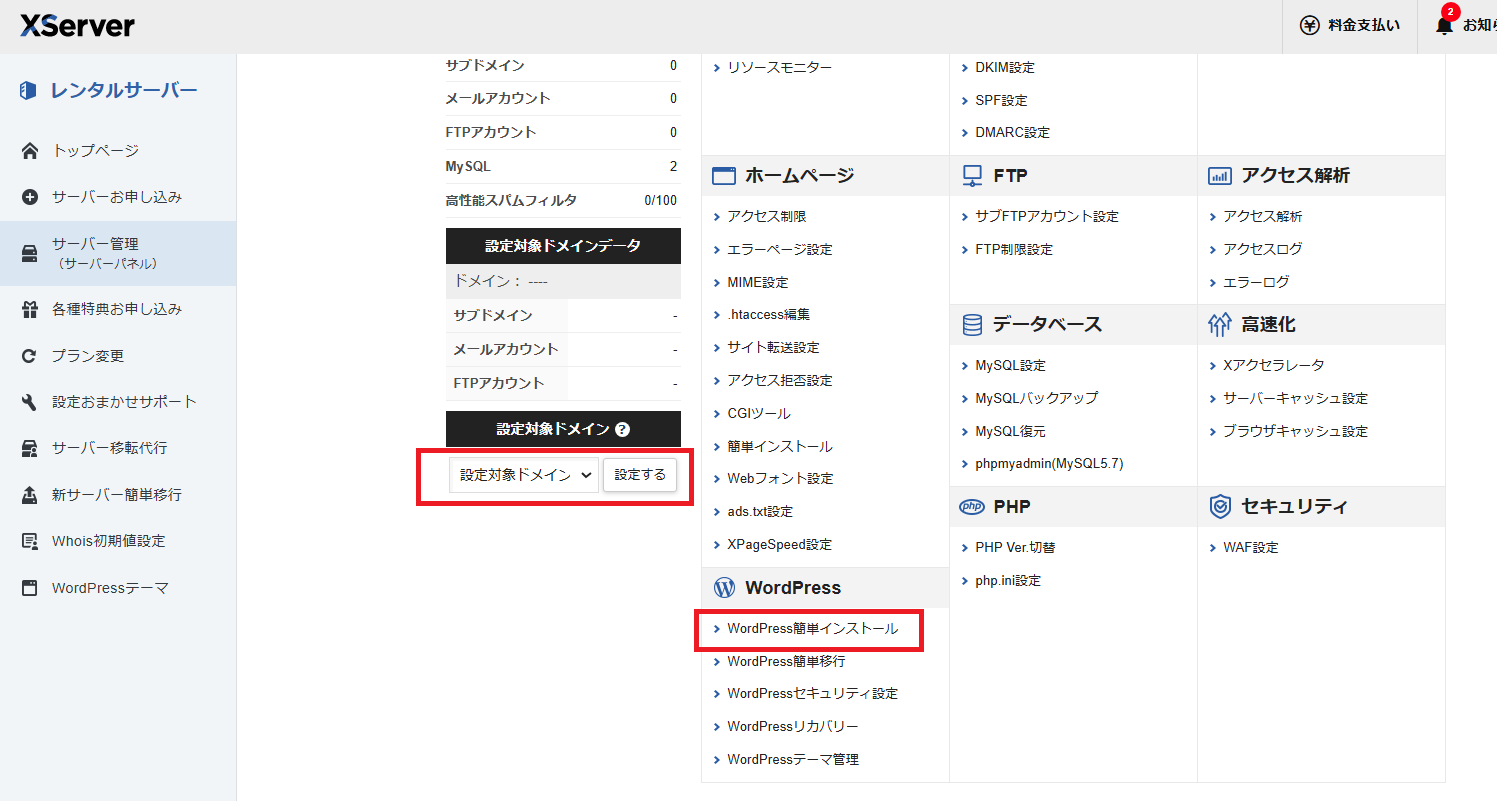
「設定対象ドメイン?」
の欄に、取得したドメインが表示されているか確認します。表示されていなければ、ドメインを選択してください。
「WordPress」の
「WordPress簡単インストール」
を、クリックします。
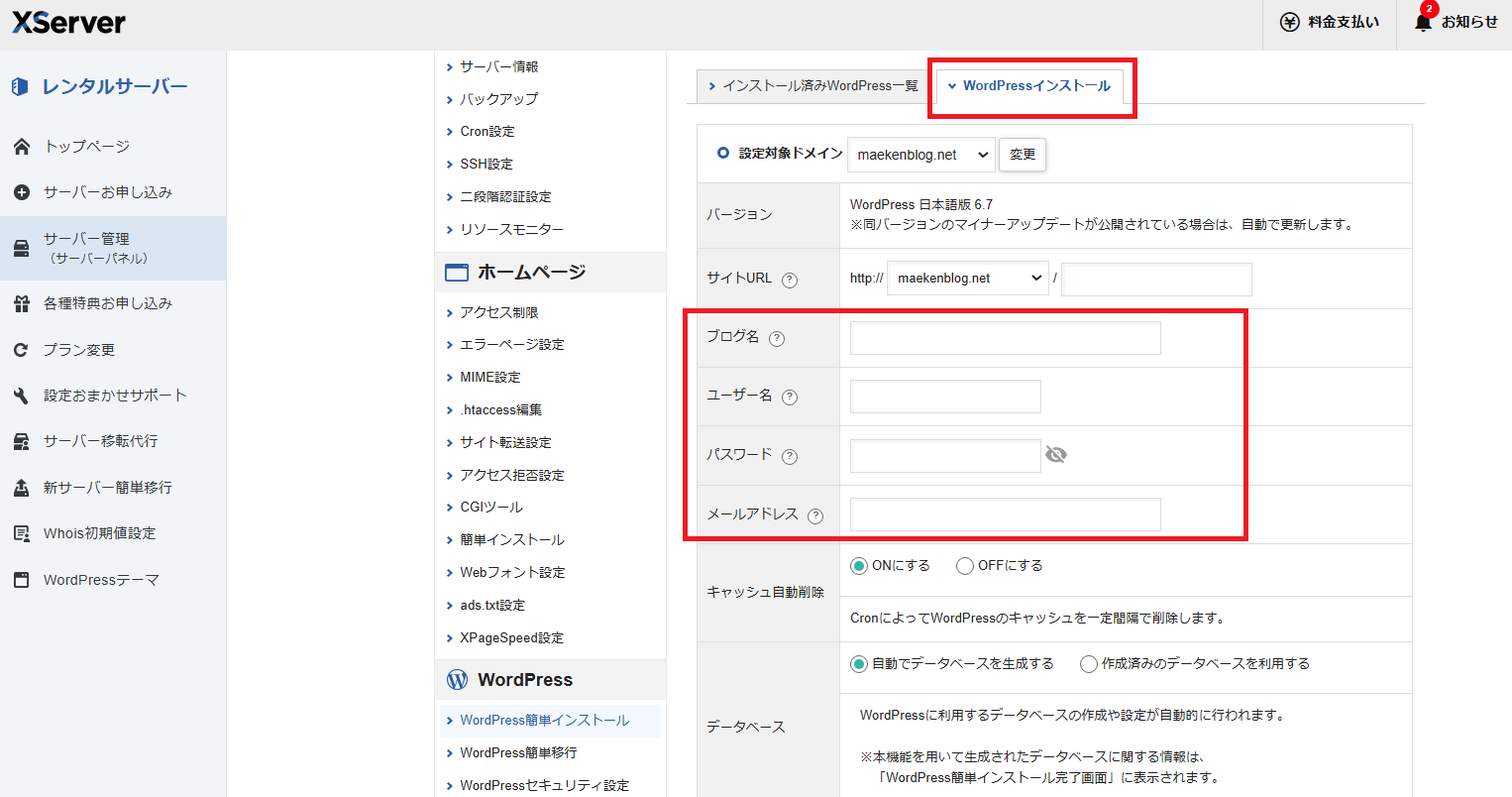
「WordPressのインストール」をクリックします
「ブログ名」
「ユーザー名」
「パスワード」
「メールアドレス」
を、入力して、他は初期のままで大丈夫です。
また、「ブログ名」で悩む方もいると思いますが、ここは後でも変更できるので、とりあえず適当で大丈夫です。
入力したら、画面右下の
「確認画面に進む」ボタンをクリックしてください。
入力内容を確認して、画面右下の
「インストール(確定)」ボタンをクリックしてください。
(「○○何々が削除されます。ご注意ください。」の注意喚起は無視して大丈夫です。)
以上で、手順④は終了になります。ここでも、まだURLを入力して検索しても、
「無効なURLです」
と、表示されます。書いてある通り、プログラム設定の反映待ちの状態ですので、反映されるまで1日か~3日待ってください。
手順⑤:WordPressのテーマ(サイトデザイン)を選ぶ
WordPressテーマとはサイトデザインのテンプレートのことです。
世の中には数え切れないほどのWordPressテーマがあるけど、初心者の選択肢は下記の3つです。
バズ部(無料)
OPENCAGE(有料7980円~)
Stinger(無料)
シンプルでカッコイイデザインならバズ部やStiner。
有名どころで、ブロガーに特化したデザインならOPENCAGE。
それぞれのサイトを見比べて、自分に合ったものをダウンロードしてください。基本的にこの三つはどれもおすすめですので、どれを選んでも問題ないと思います。
WordPressのテーマのインストール方法
テーマが決まったら、WordPressの管理画面からインストールします。
「外観」→「テーマ」の順にクリックします。
「テーマのアップロード」をクリックしたら、ダウンロードしたzipファイルをインストールしてください。
以上で、ブログの初期設定は完了しました。
あとは、コツコツ記事を書いて書いて書きまくっていくだけです。
最後のタスク:ASP登録も必須ですぶ
アフィリエイトで稼ぐにはASPサイト(アフィリエイト商材がまとまっているサイト)への登録も必須です。ASPサイトに登録することで、アフィリエイターとしてスタートすることができます。
定番のASPサイト
アフィB:定番サイト、初心者でも使いやすい
A8.net:こちらも定番サイト
まずはこれくらいで大丈夫です。
検索すれば、他にも数多くのサイトがありますが、最初から登録しすぎても、ややこしくなり混乱してしまいます。
なお、ブログのジャンルが明確になっている人は、そのジャンルにあったASPサイトを検索するのがベストだと思います。
今回は以上となります。最後まで読んで頂きありがとうございます。
ページを閉じたら、すぐに作業を始めましょう!